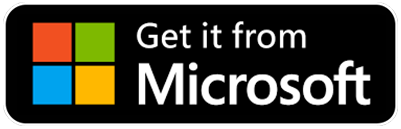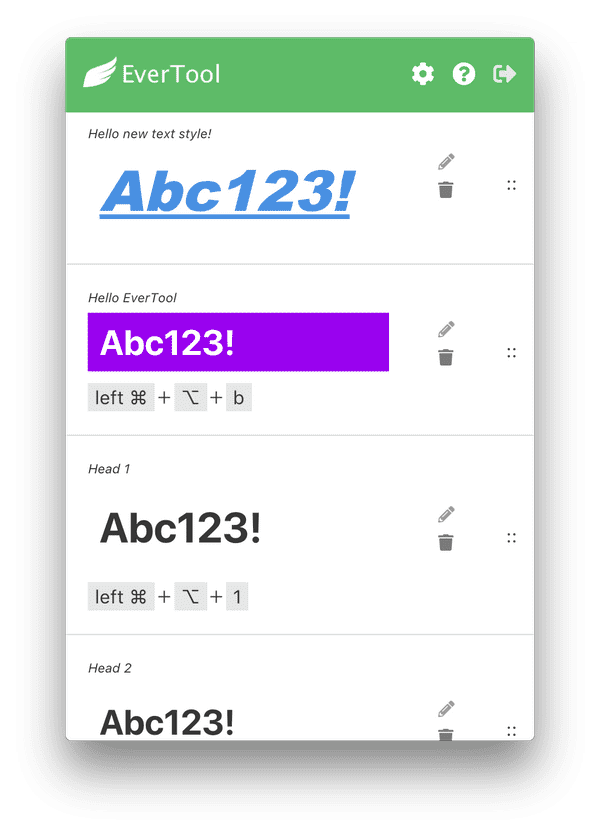
这个教学会教你如何在 EverTool 上产生自己的文字样式
步骤非常简单,那就开始啰!
首先先往下滑到 EverTool 最底部,点下 + 新增样式 的按钮
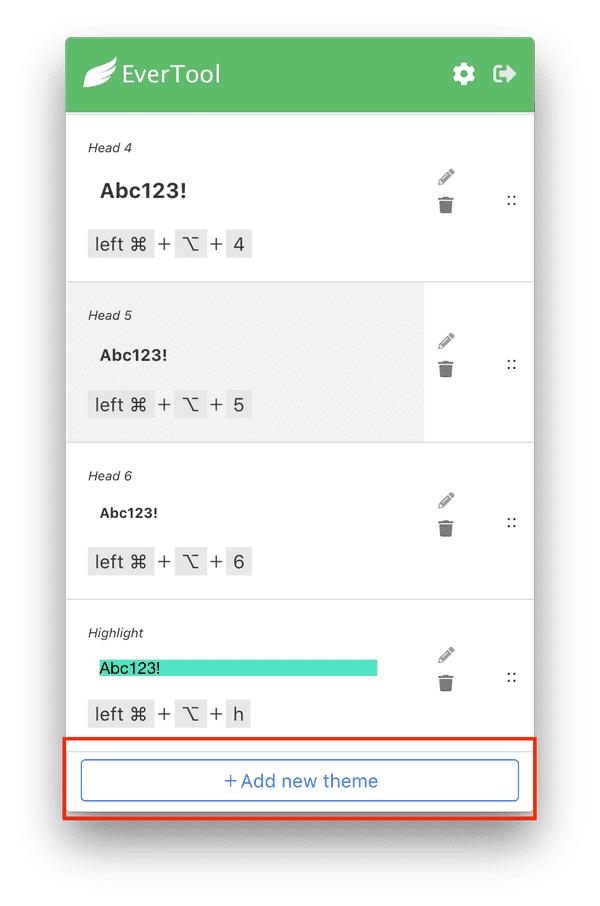
接著你就会看到编辑内容的画面
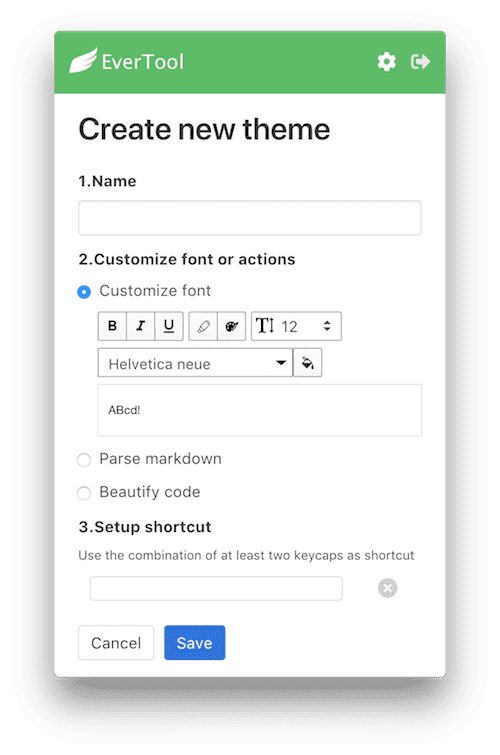
首先,请先在名字栏位输入一个任意的名字 这个名字主要是用来让你辨识这个样式,所以你可以取任何你喜欢的名称
接著至第二点,点选其中一个动作:
1. 自订字形
操作上就跟 Evernote 的编辑器类似,你可以透过编辑器上的样式按钮更动这个字形样式 设定完成后,你只要点选这个样式,你所剪下的文字就会自动转换成这个样式!
2. 使用 Markdown
这个功能将能让你在 Evernote 上使用 Markdown,以后只要点选这个样式,EverTool 会自动用 Markdown 的方式去产生你所剪下的文字
3. 美化程式码
这个动作让你能在 Evernote 上美化程式码!
EverTool 支援 75种 程式码美化的样式,你可以选择任一个你喜欢的程式码样式,未来当你点选这个样式,你的程式码就会自动美化!
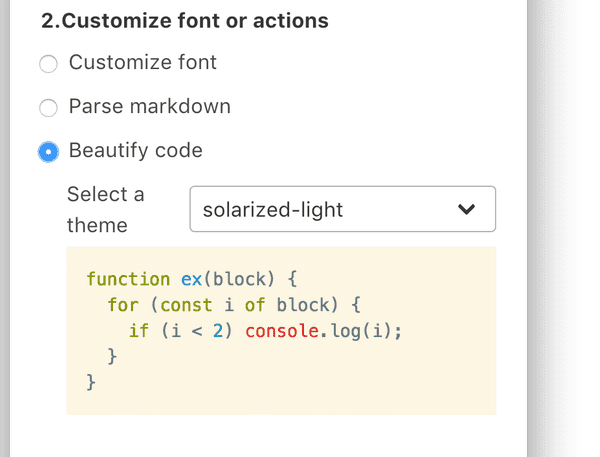
最后一步,定义快捷键
快捷键并不一定要设定,如果你没有设定快捷键,你一样可以透过点选主题来转换文字
但请记得,设定快捷键时请注意不要与原本你电脑内的快捷键冲突
经由以上的设定,你就可以重复的利用这个文字样式在所有 Evernote 的笔记里面!